Файл підкачки Windows 10 це настроюється інструмент операційної системи, покликаний допомогти збільшити її продуктивність при роботі з ресурсоємними додатками, такими, як ігри, обробка відео, графіки і т. д. На жаль, не всі користувачі, чиї комп’ютери або ноутбуки вже давно не відповідають сучасним технічним вимогам знають, де знаходиться даний системний файл у Windows 10, як його включити і правильно налаштувати, встановивши оптимальний розмір при тому чи іншому розмірі обсязі ОЗП їх ПК. Про все це ми і поговоримо далі.
Файл підкачки Windows 10 – для чого потрібен і чи варто міняти
Файл підкачки є віртуальним доповненням до оперативної пам’яті комп’ютера, покликаним підвищити його продуктивність. Як правило, потреба в ньому виникає при роботі з важкими, ресурсоємними додатками – іграми, видеорендерингом і т. п. Принцип його роботи простий. Припустимо, якщо для комфортного ігрового процесу ігрове додаток вимагає певного обсягу ОЗУ, для запису в нього тимчасових даних, а ваш комп’ютер або ноутбук ним не володіє, то на допомогу приходить той самий файл підкачки, надає необхідну віртуальне сховище. В іншому випадку, гра просто напросто буде гальмувати, роблячи ігровий процес неможливим.
Тому, у тих випадках, коли апаратна начинка ПК далека від досконалості і не відповідає вимогам сучасних ігор, насамперед необхідно включити і спробувати налаштувати обсяг віртуальної пам’яті, виставивши оптимальний розмір.
Як збільшити файл підкачки Windows 10
Перед тим, як змінити файл підкачки необхідно зрозуміти, де знаходиться даний системний файл в середовищі Windows 10. Директорія зберігання файлу віртуальної пам’яті «pagefile.sys» в даній операційній системі знаходиться безпосередньо в корені системного диска, на якому встановлена операційна система Віндовс 10. У нашому випадку це диск «С». Даний файл є системним, а значить він прихований від очей користувача. Для того, щоб подивитися його на власні очі, в налаштуваннях параметрів папок необхідно включити відображення захищених системних файлів.
Як видно з скріншоту, розмір файлу підкачки за замовчуванням становить 2Гб. Ми ж, при необхідності, можемо зробити його збільшення і встановити його оптимальний розмір для ігор та інших ресурсоємних додатків. Але як це робиться? Все гранично просто. Настройка розміру віртуальної пам’яті проводиться у розділі параметрів швидкодії системи. Щоб його відкрити клацніть правою клавішею миші по кнопці «Пуск» і в контекстному меню оберіть пункт «Система».
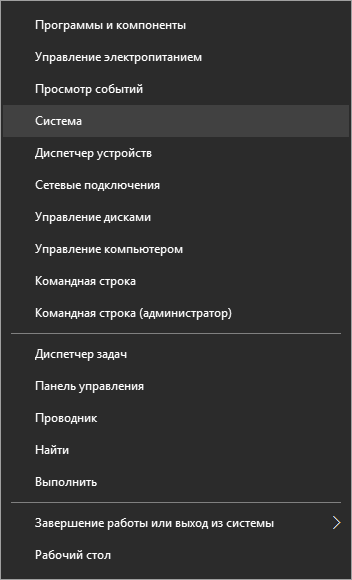
Далі переходимо в розділ додаткових параметрів системи.
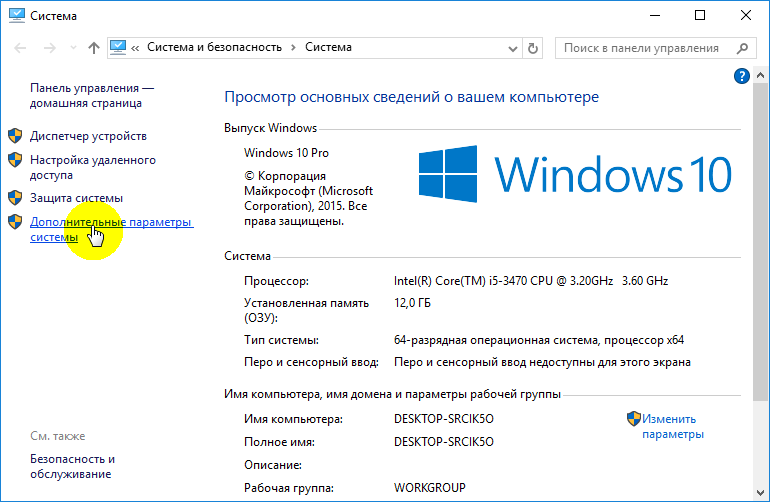
Після, у вікні властивостей системи, у графі «Швидкодія» натискаємо на кнопку «Параметри».
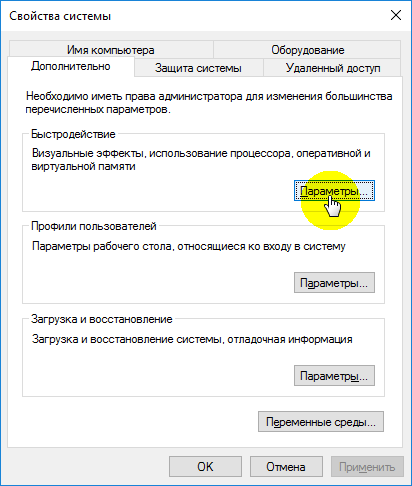
Далі, у вкладці «Додатково» натискаємо на кнопку «Змінити».
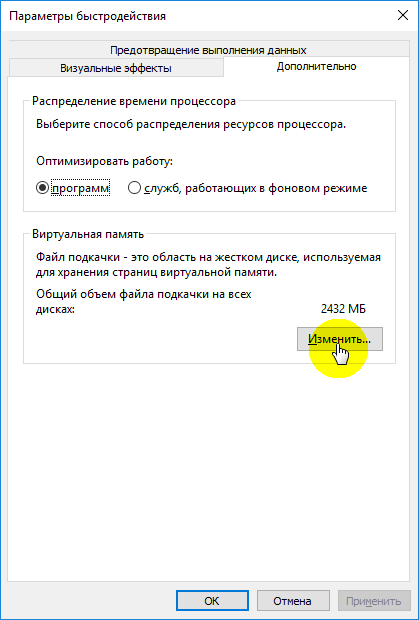
Тепер приступаємо безпосередньо до налаштування обсягу файлу підкачки. Для цього знімаємо галочку автоматичного вибору його обсягу і вказуємо потрібний розмір.
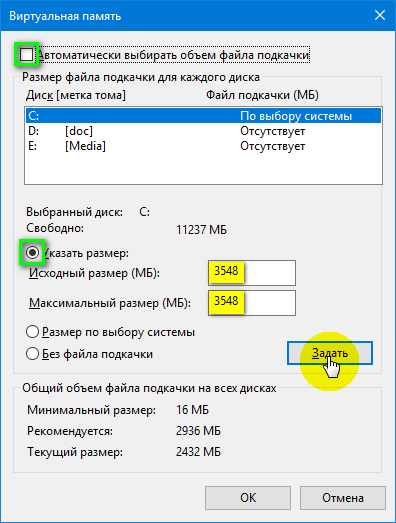
Тут виникає резонне питання – скільки ставити при тому чи іншому обсязі оперативної пам’яті ноутбука або ПК? Правильно виставити розмір майбутнього файлу «pagefile.sys» допоможуть наступні усереднені значення:
- При 2 Гб ОЗУ – оптимальний розмір від 3548-3548 Мб
- При 4 Гб ОЗП – оптимальний розмір від 3024-3024 Мб
- При 6 Гб ОЗУ – оптимальний розмір від 3548-3548 Мб
- При 8 Гб ОЗУ – оптимальний розмір від 2016-2016 Мб
Як бачите, чим менше обсяг ОЗП, тим вище розмір файлу підкачки і навпаки. Як правило, система з достатнім об’ємом оперативної пам’яті, що перевищує 8 Гб, не потребує додаткової віртуальної пам’яті. В таких випадках, можна залишити базові розміри файлу «pagefile.sys» вибрані системою автоматично, або зовсім відключити.
Як змінити директорію файл підкачки Windows 10
Отже, ми розібралися, де знаходиться файл віртуальної пам’яті в Windows 10 і як правильно збільшити його розмір. Тепер давайте подивимося, як його перемістити на дисковому просторі ПК. Насамперед, переносити файл підкачки можна в декількох випадках:
- Якщо обсяг системного диска критично малий, що може бути причиною спаду продуктивності системи в цілому. А як ми знаємо, саме на ньому і зберігається за замовчуванням файл «pagefile.sys». У цьому випадку, збільшивши обсяг файлу віртуальної пам’яті, можна посилити і без того сумну картину. Тому, виконавши перенесення файлу підкачки на інший локальний диск можна звільнити пристойний обсяг дискового простору системного розділу.
- Файл підкачки бажано зберігати на іншому диску, відмінному від диска на якому встановлено ресурсномісткий додаток. Наприклад, якщо гра встановлена на диск «С», то «pagefile.sys» краще перенести на диск «D», «E» або будь-який інший, якщо такі є. (Інструкція про те, як розбити жорсткий диск на декілька розділів знаходиться тут)
Щоб зробити перенесення потрібно тимчасове відключення файлу підкачки, після чого потрібно буде створити його заново з зазначенням іншого директорії його розміщення. Для цього, на початку виконуємо всі ті ж дії, що описані вище. Також знімаємо галочку автоматичного вибору обсягу файлу підкачки. Далі вибираємо диск, на якому він встановлений, в нашому випадку це диск «C», ставимо галочку «Без файлу підкачки» і натискаємо «Встановити».
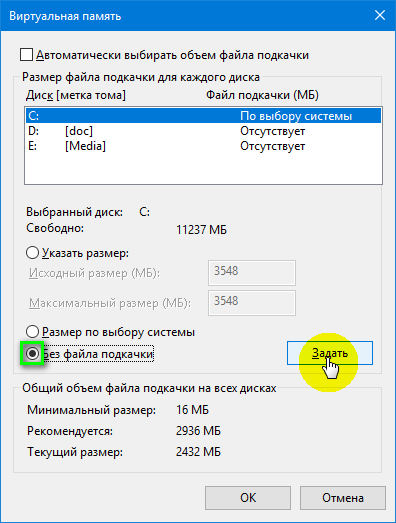
На наступному кроці вибираємо потрібний розділ жорсткого диска або SSD. Вказуємо розмір, якщо це необхідно, і знову натискаємо «Встановити».
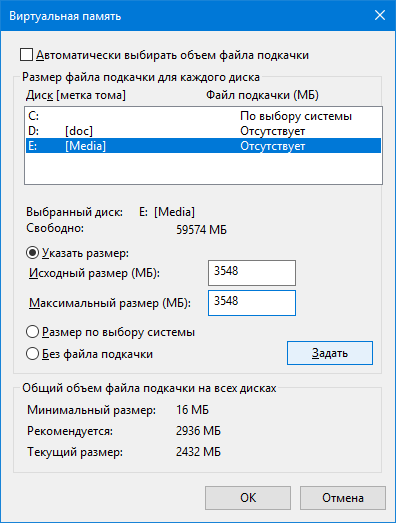
Новий розмір та місце зберігання файлу«pagefile.sys» набудуть чинності після перезавантаження системи.
Висновок
Якщо ви дочитали цю статтю до кінця, то сподіваємося, що ви зрозуміли, для чого потрібен файл підкачки Windows 10, де він зберігається на дисковому просторі, як змінюється його розмір, в залежності від обсягу ПАМ’ЯТІ ПК, як його перенести на інший жорсткий диск або взагалі вимкнути за непотрібністю. А для тих, хто краще сприймає інформацію через відео ми підготували ролик.


